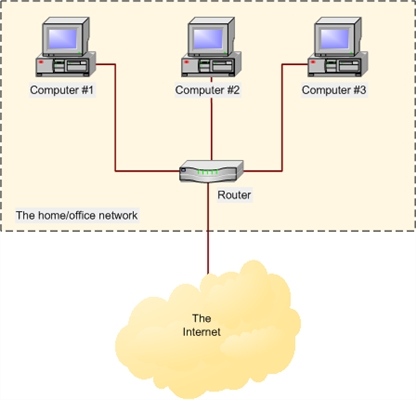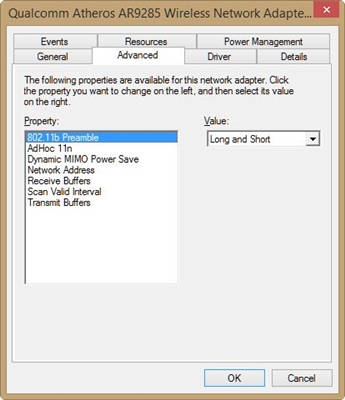固定回線サービスに加えて、オペレーターUkrtelecom(OGO)は、クライアントにインターネットアクセスサービスを提供します。ほとんどの場合、接続を確保するために、ADSLモデムZTE ZXV10H108LおよびHuaweiHg532Eがクライアントに提供されます。同社のスペシャリストは、家庭用WiFiネットワークの編成など、デバイスの初期構成を行います。パスワードやその他の設定を変更する必要がある場合は、サポートサービスに有料サービスを注文するか、ご自分で行う必要があります。
モデムをセットアップするとき、Ukrtelecomのマスターは独自の裁量でパスワードを設定するか、WiFiを介したネットワークへのパスワードなしのアクセスを整理します。多くの人は、自分のコンピューターに貴重な情報がないため、ホームネットワークを保護することは重要ではないと考えています。ただし、次の点を考慮する必要があります。
- パスワードが設定されていない場合、またはすべてのネイバーに知られている場合、それらは支障なくネットワークに接続できます。その結果、インターネットチャネルがサードパーティのトラフィックで詰まり、アクセス速度が低下し、オンラインゲームをプレイしたり、ビデオを視聴したりするときに遅延が発生します。
- ネットワークに接続する部外者は、禁止されている情報を広めたり、不正行為を行ったりする可能性があります。その結果、法執行官があなたの住所に来て、少なくとも説明をしなければなりません。
- WiFiパスワードを忘れると、新しいデバイスを接続できなくなります。この場合、Huawei Hg532EモデムまたはZTE ZXV10 H108LでWiFiネットワークパスワードを変更する必要があります。
後者の場合、パスワードを見つける方法がある場合、最初の2つでは、パスワードを新しく信頼できるものに置き換えるだけで役立ちます。
UkrtelecomからモデムのWi-Fiネットワークのパスワードを変更します
パスワードを変更するには、コンピューター、タブレット、またはスマートフォンが必要です。 Wi-Fiまたはケーブル(LAN)を介してモデムに接続している必要があります。
ブラウザを起動して、アドレスバーにIPアドレスを入力します 192.168.1.1..。認証ウィンドウが開きます。ここで、デバイスを保護するために設定されたログイン「admin」と現在のパスワードを入力する必要があります。ルーターの製造元は、デフォルトのパスワードを「admin」または「1234」に設定しています。それに関する情報は、デバイスの説明に記載されています。デフォルトのパスワードを新しいパスワードに変更すると、モデムの背面に書き込むことができます。デフォルトでは、ログインが最も頻繁に使用されます「管理者」 とパスワード「管理者」.
これが設定の入力方法ですHuawei Hg532E:

そして同じように設定に入りますZTE ZXV10 H108L..。このモデムをお持ちの場合。

パスワードを忘れて、モデム設定ページにログインできない場合は、工場出荷時の設定に完全にリセットする必要があります。ただし、アクセスパスワードとともにインターネット接続設定もリセットされますのでご注意ください。ウィザードを呼び出すか、接続パラメーターを自分で入力し、Ukrtelecomからモデムを再構成する必要があります。
各モデムのパスワードを変更する方法を詳しく見てみましょう。
Huawei Hg532EでのWiFiパスワードの変更
Huaweiモデムの設定で、「基本」セクションと「WLAN」セクションを開く必要があります。
- [SSID]フィールドで、Wi-Fiネットワークの名前を変更できます。
- [WPA事前共有キー]フィールドで、Wi-Fiネットワークのパスワードを変更します。
次のようになります。

新しいパスワード(英字と数字、8文字以上)を入力し、[送信]ボタンを押して設定を適用します。モデムを再起動します。
ZTE ZXV10 H108LモデムでWiFiネットワークパスワードを変更するにはどうすればよいですか?
コントロールパネルに入ったら、[WLAN]-[セキュリティ]タブに移動します。
「WPAパスフレーズ」(WPAパスワード(モデムのモデルとファームウェアによって異なります))に、WiFiネットワークにアクセスするための新しいパスワードを入力します。

[送信]ボタンをクリックして変更を保存します。また、モデムを再起動する必要があります。
これでパスワードの設定が完了し、UkrtelecomのインターネットアクセスチャネルをWiFiインターフェースを備えたすべてのデバイスで使用できます。新しいパスワードでWiFiに接続する必要があります。
パスワード変更後に接続に問題がある場合
ネットワーク名(SSID)を変更せずにパスワードのみを変更した場合は、別のデバイスのワイヤレスネットワークへの接続に問題がある可能性があります。コンピューターでは、これは「このコンピューターに保存されたネットワーク設定がこのネットワークの要件と一致しません」というエラーです。記事の一部として、このエラーの解決策について書きました。ラップトップがWi-Fiに接続しない理由です。つまり、コンピューターのWi-Fiネットワークを削除して、新しいパスワードで接続する必要があります。別の記事で、私はWindows 10でネットワークを忘れ、Windows 7でWi-Fiネットワークを削除する方法をすでに書いています。
モバイルデバイス(Android、iOS)では、ワイヤレスネットワークのプロパティを開くか、ネットワークをクリックして押し続けるだけです。メニューから「ネットワークの削除」を選択します。